Все способы:
Социальная сеть Instagram продолжает активно развиваться, получая все новые и интересные функции. Одно из последних нововведений – это истории, которые позволяют делиться наиболее яркими моментами своей жизни.
Истории – уникальная функция социальной сети Инстаграм, в которой пользователь публикует что-то вроде слайд-шоу, состоящего из фотографий и видео. Примечательность данной функции состоит в том, что добавленная история будет полностью удалена спустя 24 часа после ее публикации.
По заявлению разработчиков, данный инструмент направлен на публикацию фотографий и видеозаписей повседневной жизни. Сюда прекрасно подойдут те файлы, которые не слишком красивы или информативны, чтобы войти в вашу основную ленту, но не поделиться ими вы не можете.
Особенности историй в Instagram
- История хранятся ограниченное количество времени, а именно, лишь 24 часа, после чего система автоматически удалит ее;
- Вы будете видеть, кто именно смотрел вашу историю;
- Если пользователь решит «сжульничать» и сделать скриншот вашей истории, вы немедленно получите об этом уведомление;
- Загружать фото в историю из памяти устройства можно только снятое или сохраненное за последние 24 часа.
Создаем историю в Instagram
Создание истории подразумевает добавление фотографий и видеозаписей. Вы можете как сразу создать целую историю, так и пополнять ее в течение дня новыми моментами.
Добавляем фото в историю
Фото в историю можно как сразу снимать на камеру устройства, так и загрузить уже готовое изображение с гаджета. Дополнить загруженные снимки можно фильтрами, стикерами, свободным рисованием и текстом.
Добавляем видео в историю
В отличие от фотографий, видео может быть только снято на камеру смартфона, то есть, добавить его из памяти устройства не получится. Как и в случае с изображениями, вы можете производить небольшую обработку в виде фильтров, стикеров, рисования и текста. Дополнительно имеется возможность отключить звук.
Применяем фильтры и эффекты
В момент, когда фото или видео было выбрано, на экране отобразится небольшое окно редактирования, в котором вы сможете провести коротенькую процедуру обработки.
- Если вы проведете пальцем по снимку вправо или налево, к нему будут применяться фильтры. Настроить насыщенность здесь нельзя, как это реализовано при обычной публикации, а также список эффектов весьма ограничен.
- Щелкните в верхнем правом углу по иконке с рожицей. На экране развернется список стикеров, среди которых вы может выбрать подходящий и немедленно применить его к снимку. Стикеры можно перемещать по фотографии, а также масштабировать «щипком».
- Если тапнуть в верхнем правом углу по иконке с ручкой, на экране развернется рисовалка. Здесь вы можете выбрать подходящий инструмент (карандаш, маркер или неоновый фломастер), цвет и, конечно, размер.
- При необходимости, к изображению может быть добавлен и обычный текст. Для этого в верхнем правом углу выбираем самую крайнюю иконку, после чего вам будет предложено ввести текст, а затем его отредактировать (изменить размер, цвет, расположение).
- Внеся коррективы, можно заканчивать публикацию фотографии или видео, то есть выложить файл нажатием по кнопке «В историю».
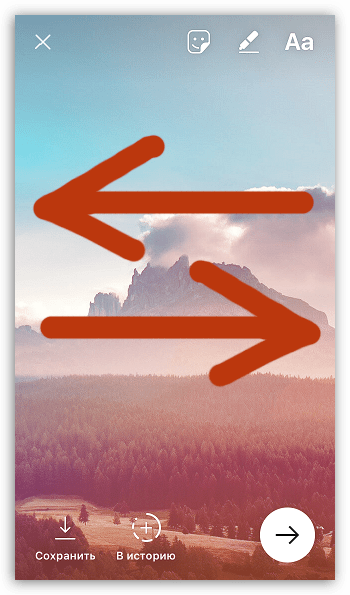
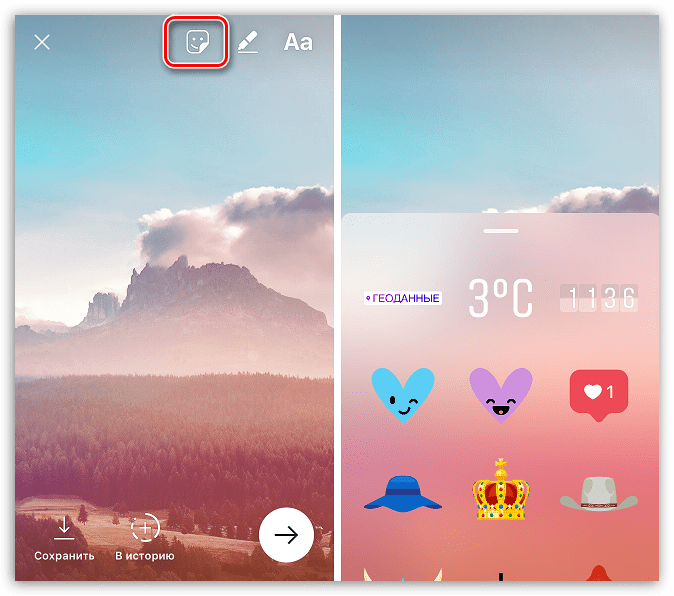
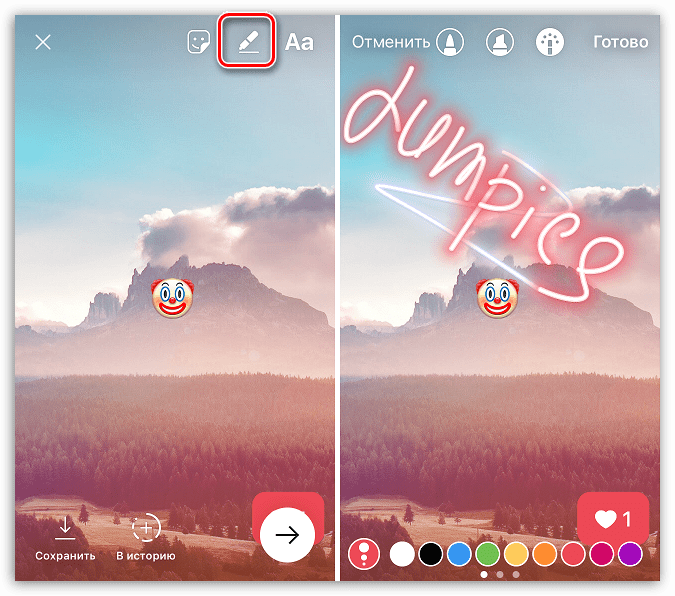
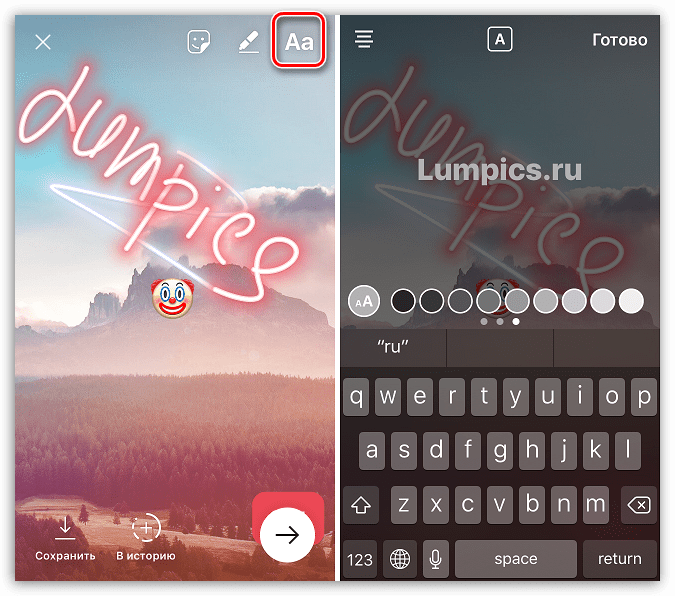
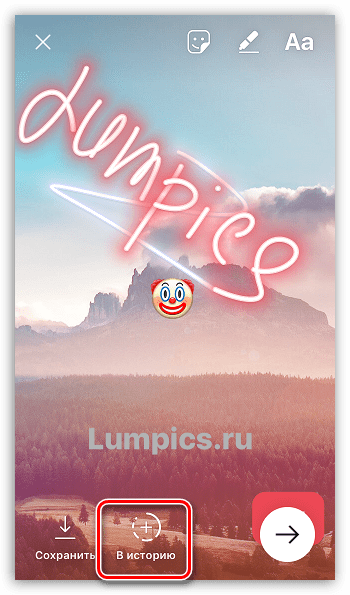
Применяем настройки приватности
В том случае, если созданная история предназначается не для всех пользователей, а определенных, в Инстаграм предусмотрена возможность настроить приватность.
- Когда история будет уже опубликована, запустите ее просмотр, щелкнув по своей аватарке на странице профиля или на главной вкладке, где отображается ваша новостная лента.
- В правом нижнем углу щелкните по иконке с троеточием. На экране развернется дополнительное меню, в котором вам потребуется выбрать пункт «Настройки историй».
- Выберите пункт «Скрыть мои истории от». На экране отобразится список подписчиков, среди которых вам потребуется выделить тех, кому просмотр истории будет недоступен.
- При необходимости, в этом же окне вы можете настроить возможность добавления комментариев к вашей истории (их могут оставлять все пользователи, подписчики, на которых вы подписаны, или же сообщения никто не сможет писать), а также, при необходимости, активировать автоматическое сохранение истории в память смартфона.
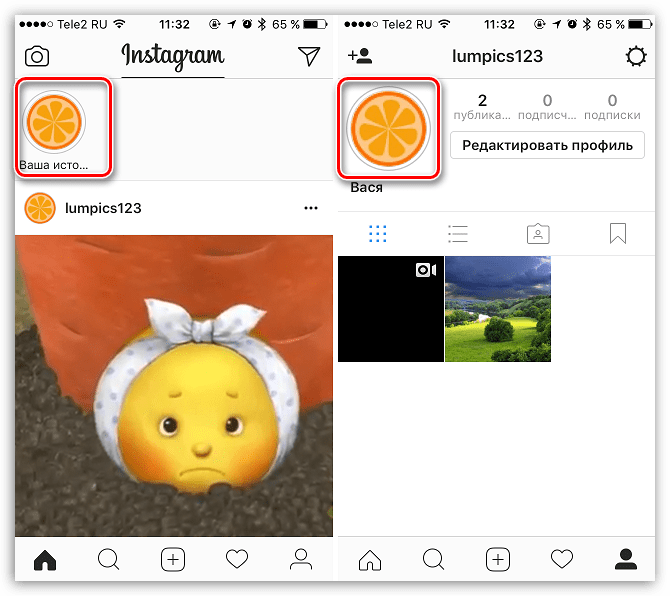
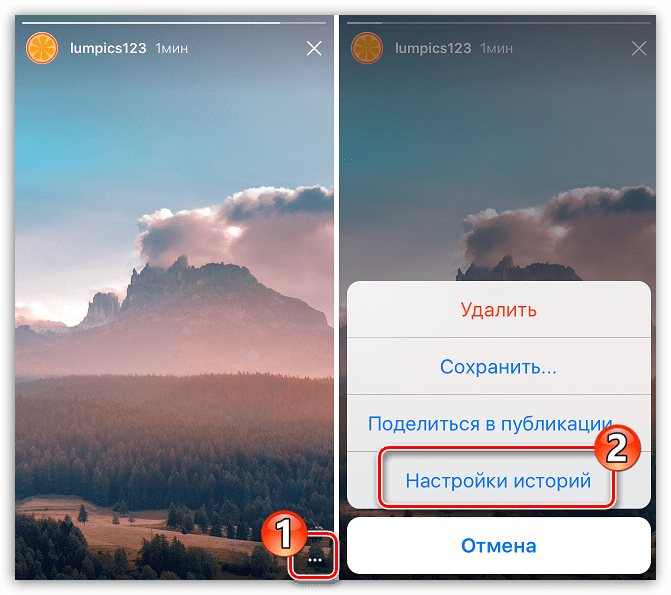
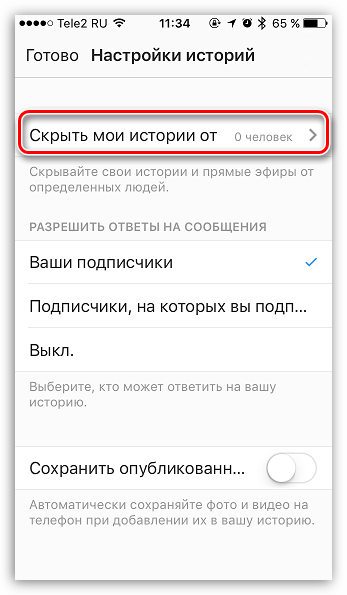
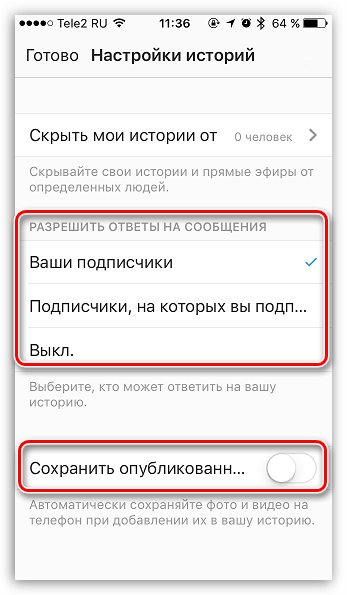
Добавление фото или видео из истории в публикацию
- В том случае, если добавленное в историю фото (это не касается видео) достойно попасть на страницу вашего профиля, запустите просмотр истории. В момент, когда будет воспроизводиться фото, щелкните в правом нижнем углу по иконке с троеточием и выберите пункт «Поделиться в публикации».
- На экране развернется привычный редактор Инстаграм с выбранной фотографией, в котором вам потребуется завершить публикацию.
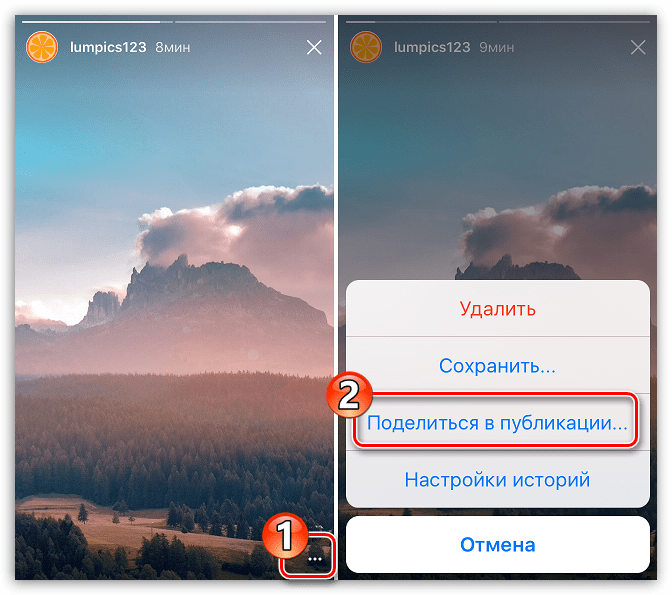

Это основные нюансы публикации истории в Instagram. Здесь нет ничего сложного, поэтому вы быстро сможете влиться в процесс и чаще радовать своих подписчиков свежими фотографиями и небольшими роликами.
 Наша группа в TelegramПолезные советы и помощь
Наша группа в TelegramПолезные советы и помощь
 lumpics.ru
lumpics.ru

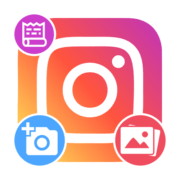
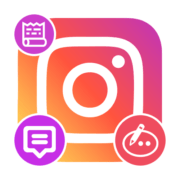
Задайте вопрос или оставьте свое мнение